win7怎么设置默认浏览器(图文)
更新日期:2023-08-12 14:43:39
来源:网友投稿
手机扫码继续观看

系统城的小编这里要为大家带来的是关于win7怎么设置默认浏览器的方法,相信很多用户都有这样的体会,当我们在安装一些软件和应用程序的时候常常会将自己的默认浏览器给更改了,让人非常不习惯,那么设置默认浏览器就是我们必学的一项技能了,下面为大家带来两种设置方法,可以参考一下!
推荐:Ghost win7(32位)装机旗舰版2014下载
方法一、控制面板设置法
1、在电脑的左下角开始按钮里找到“控制面板” ,“程序” 最后再默认程序里面选择“设定默认程序”如下图:
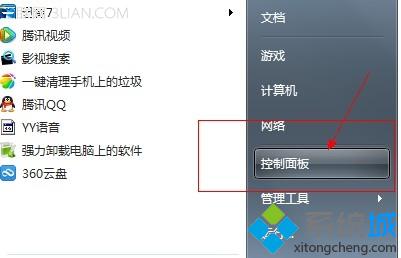
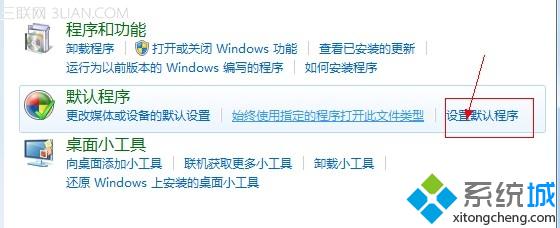
2、在左边的选项中找到需要设置的浏览器,点击下该浏览器,然后在右边点击“将此程序设置为默认值”即可,如图显示:
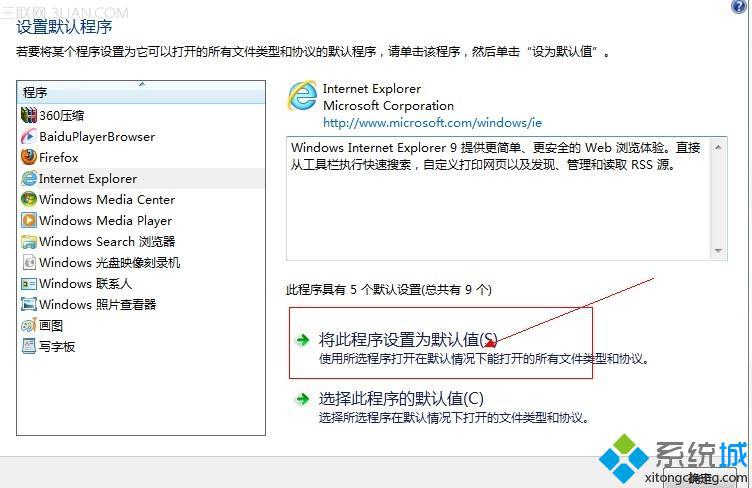
方法二、360安全卫士设置默认浏览器
1、打开360安全卫士(360安全卫士9.1官方标准版下载),找到功能大全标签,然后打开;
2、选择默认软件设置选项,把你想要用的浏览器设置成默认即可。
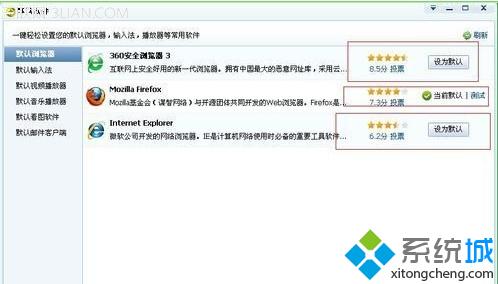
该文章是否有帮助到您?
常见问题
- monterey12.1正式版无法检测更新详情0次
- zui13更新计划详细介绍0次
- 优麒麟u盘安装详细教程0次
- 优麒麟和银河麒麟区别详细介绍0次
- monterey屏幕镜像使用教程0次
- monterey关闭sip教程0次
- 优麒麟操作系统详细评测0次
- monterey支持多设备互动吗详情0次
- 优麒麟中文设置教程0次
- monterey和bigsur区别详细介绍0次
系统下载排行
周
月
其他人正在下载
更多
安卓下载
更多
手机上观看
![]() 扫码手机上观看
扫码手机上观看
下一个:
U盘重装视频










